wps怎么给加粗文字批量填充颜色
1、查找替换-替换
我们点击【查找替换】选择【替换】。
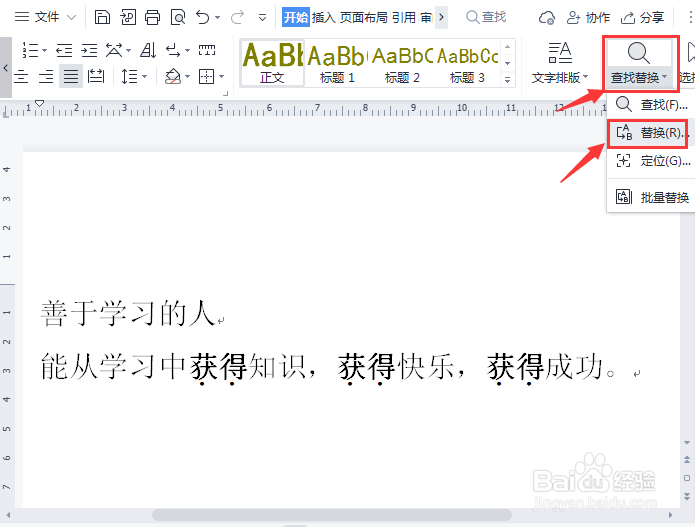
2、查找内容:格式-字体
把光标定在查找内容,点击【格式】选择【字体】。

3、字形选择为加粗
在查找字体中,把字形选择为【加粗】,点击【确定】。

4、替换为:格式-字体
把光标定在替换为,点击【格式】-【字体】。
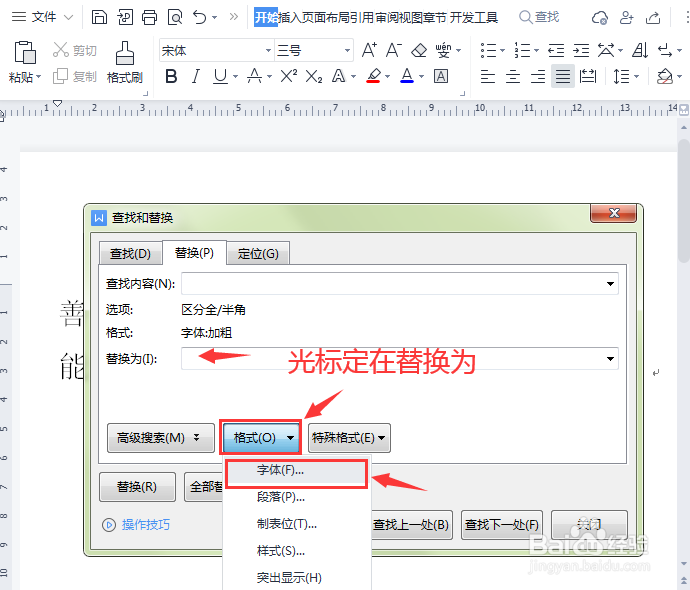
5、设置字体颜色
把字体颜色设置为自己喜欢的颜色,点击【确定】。
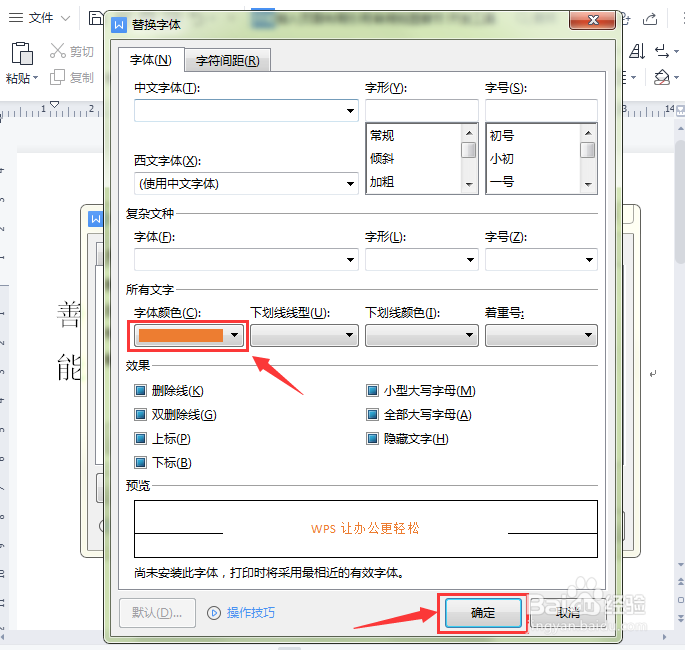
6、全部替换
把查找内容和替换为的字体都设置好之后,点击【全部替换】。

7、最终效果
最后,我们看到加粗的文字就填充上颜色了。

声明:本网站引用、摘录或转载内容仅供网站访问者交流或参考,不代表本站立场,如存在版权或非法内容,请联系站长删除,联系邮箱:site.kefu@qq.com。
阅读量:165
阅读量:59
阅读量:77
阅读量:155
阅读量:46